Za zaštitu računara nije potrebna mrežna lozinka, ali upotreba lozinke će vam pomoći da zaštitite mrežu. Zaista, napadač bi mogao pristupiti mreži znajući samo korisničko ime! Ovakvo stanje stvari teško se može smatrati zadovoljavajućim.
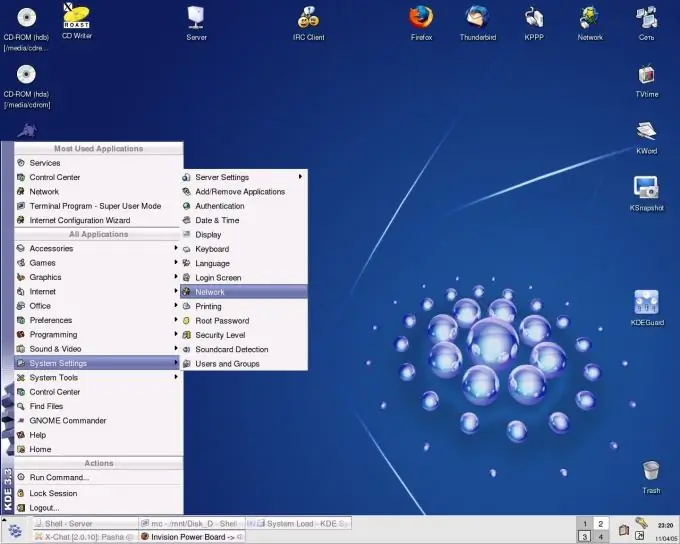
Instrukcije
Korak 1
Kliknite gumb "Start" koji se nalazi u donjem lijevom uglu ekrana računara. Da biste ušli u glavni meni i odabrali "Computer" (možete koristiti i ikonu "My Computer" na radnoj površini).
Korak 2
Pozovite kontekstualni meni desnim klikom na polje "Računar" i idite na odjeljak "Upravljanje".
Korak 3
Odaberite mapu "Lokalni korisnici i grupe" i otvorite je klikom na znak "+" u novom prozoru usluge. Idite na pododjeljak "Korisnici".
Korak 4
Otvorite padajući meni usluge desnim klikom na polje "Gost" i idite na "Svojstva".
Korak 5
Provjerite je li gost račun aktivan. U suprotnom, poništite polje "Onemogući račun" i potvrdite svoj izbor klikom na U redu.
Korak 6
Vratite se na pododjeljak "Korisnici" i još jednom pozovite padajući meni usluge desnim klikom na liniju "Gost".
Korak 7
Odaberite naredbu "Postavi lozinku" u padajućem kontekstnom izborniku računa "Gost".
Korak 8
Kliknite gumb "Nastavi" u prozoru upozorenja "Postavljanje lozinke za gosta" koji se otvori.
Korak 9
Unesite željenu lozinku u polje "Nova lozinka" u prozoru "Postavljanje lozinke za gosta" koji se otvori. Ponovite istu lozinku u polju za potvrdu.
Korak 10
Kliknite gumb U redu da biste dovršili operaciju. Kada se pokušavate povezati s računarskom mrežom, sada će se otvoriti prozor za povezivanje s računarom, koji traži od vas da unesete lozinku. Bez unosa lozinke pristup računaru neće biti moguć.






